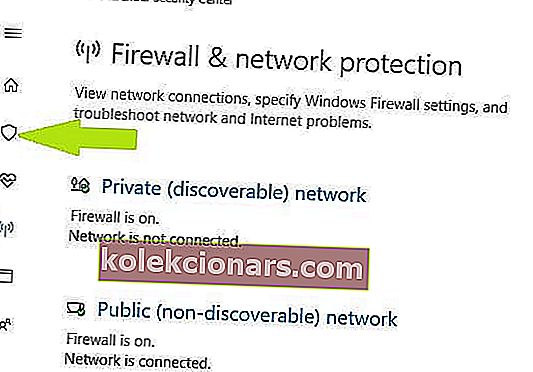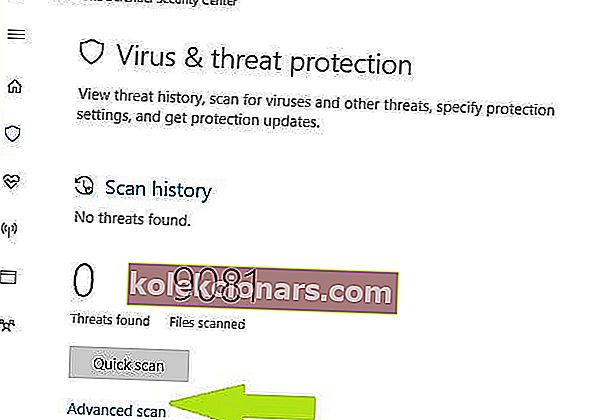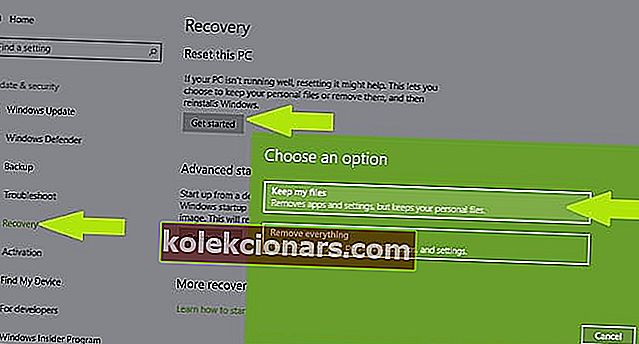- Ta napaka v bistvu pomeni, da Windows ni mogel dobiti odgovora od komponente strojne opreme, njenega gonilnika ali programa, ki je povezan z njo.
- Zadevna komponenta strojne opreme je najpogosteje diskovni pogon in Windows zruši, ko postane disk neberljiv.
- Ker gre za napako BSoD, če se soočite z drugo, si oglejte seznam napak BSoD in poiščite rešitev.
- Rešitve za katero koli težavo sistema Windows najdete v našem vozlišču za odpravljanje težav z operacijskim sistemom Windows 10.
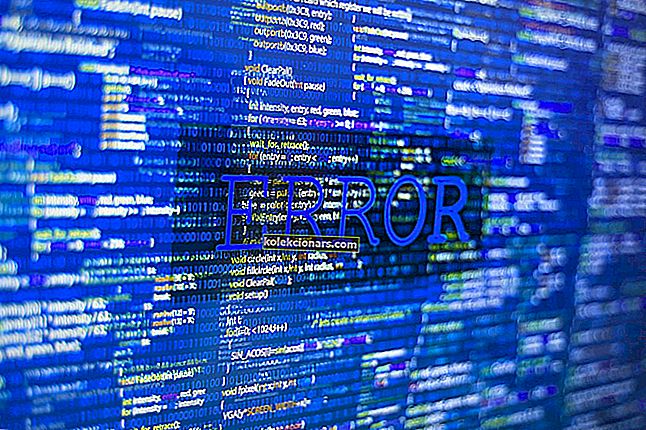
Težava DPC WATCHDOG VIOLATION v operacijskih sistemih Windows 7, Windows 8.1 in Windows 10 je ena najbolj motečih težav z modrim zaslonom smrti (BSOD). Spodaj preberite, kako lahko to popravite in končate to motnjo.
Ena stvar, ki je bila vztrajna v vseh različicah sistema Windows, je bil strašni BSOD (Blue Screen Of Death) in Windows 10, Windows 8 in Windows 7 jim niso tuji.
Ena posebna napaka v zadnjem času povzroča težave mnogim uporabnikom, in to je kršitev DPC WATCHDOG.
Tisti, ki ste bili priča tej napaki, se morda sprašujete, za kaj gre in kako jo popraviti.
Poskusili bomo osvetliti to zadevo in vam pomagali odpraviti težavo z DPC WATCHDOG VIOLATION v sistemih Windows 10, Windows 8 in Windows 7.
Kaj povzroča napake DPC WATCHDOG VIOLATION?
V nekaterih primerih je ta težava povezana z drugimi BSOD-ji in imajo vsi skupen vzrok. Če preverite uradno Microsoftovo spletno mesto, boste našli nekaj informacij o tej napaki, in to takole:
To preverjanje napak kaže, da se je nadzornik DPC izvedel bodisi zato, ker je zaznal en sam dolgotrajni odložen klic postopka (DPC) bodisi ker je sistem dalj časa preživel na ravni zahteve za prekinitev (IRQL) DISPATCH_LEVEL ali več.
Vrednost parametra 1 označuje, ali je posamezen DPC presegel časovno omejitev ali je sistem kumulativno preživel daljše obdobje pri IRQL DISPATCH_LEVEL ali več.
Tukaj govorijo, da je Windows 8 v bistvu prenehal delovati, ker ni mogel dobiti odgovora od komponente strojne opreme, gonilnika ali programa, ki je povezan z njim.
Zadevna komponenta strojne opreme je najpogosteje diskovni pogon in sistem Windows zruši, ko postane disk neberljiv (podobno kot pri odklopu podatkovnega kabla trdega diska, ko je v uporabi). V nekaterih primerih je težava lahko v nezdružljivosti strojne opreme ali celo v okužbi z virusom.
Tu je kratek seznam vzrokov za kršitev DPC WATCHDOG:
- HDD postane neberljiv
- Vdelana programska oprema SSD ni posodobljena
- Stari ali poškodovani vozniki
- BIOS, ki ni bil posodobljen
- Nezdružljivost strojne opreme
- Strojna oprema ni bila pravilno nameščena
- Overclocking ni bil pravilno izveden (v tem primeru ponastavite BIOS)
- Okužba z zlonamerno programsko opremo
Koraki za odpravo napak DPC WATCHDOG VIOLATION
- Preverite kable
- Zamenjajte gonilnik iastor.sys
- Preverite svoj disk
- Posodobite gonilnike
- Posodobite svoj OS
- Zaženite celoten sistemski pregled
- Preverite težave z nezdružljivostjo programske in strojne opreme
- Odstranite nedavno nameščeno programsko opremo
1. Preverite kable
Kot lahko vidite, obstaja več vzrokov za napako DPC WATCHDOG VIOLATION, vendar je na srečo večina njih brez truda izključena.
Na primer, najprej morate preveriti vse diskovne / napajalne kable iz računalnika. Če v nekaterih primerih niso pravilno priključeni, lahko sistem prebere, da disk ni na voljo in se zruši.
Če so vsi kabli nedotaknjeni in pravilno priključeni, boste morda želeli nadaljevati in preveriti stanje diskov.
2. Zamenjajte gonilnik iastor.sys
Microsoft predlaga, da zamenjate gonilnik, ki sproži to sporočilo o napaki, kar pomeni, da gonilnik iastor.sys gonilnik storahci.sys .
- Z desno tipko miške kliknite ikono Start> izberite Device Manager.
- Razširite krmilnike IDE ATA / ATAPI.
- Izberite krmilnik z imenom SATA AHCI (na primer Standardni krmilnik SATA AHCI). Če želite preveriti, ali ste izbrali pravi krmilnik, z desno miškino tipko kliknite krmilnik, pojdite na Lastnosti, kliknite jeziček Gonilnik in nato Podrobnosti o gonilniku. Preverite, ali je iastor.sys naveden gonilnik, in kliknite V redu.
- Na zavihku Driver> izberite Update Driver
- Izberite Prebrskaj moj računalnik in poiščite gonilniško programsko opremo.
- Na seznamu gonilnikov naprav v računalniku izberite Dovoli mi izbiro.
- Izberite Standardni krmilnik SATA AHCI.
- Kliknite Naprej, nato Zapri in znova zaženite računalnik.
3. Preverite svoj disk
Obstajajo številni pripomočki, s katerimi lahko preverite vse zdravstvene pogoje pogonov. Za več informacij o najboljših orodjih, ki jih lahko namestite za preverjanje stanja trdega diska, si oglejte ta seznam.
Če ste lastnik SSD-ja, boste morda želeli poiskati posodobitev vdelane programske opreme (če je niste posodobili od samega začetka). Upoštevajte, da če posodobite vdelano programsko opremo SSD-ja, boste najverjetneje izgubili vse podatke iz nje.
Če želite na disku hitro preveriti napake, sledite spodnjim korakom (za Windows 10 in Windows 7).
V operacijskem sistemu Windows 10 lahko zaženete preverjanje diska s pomočjo ukaznega poziva.
Zaženite ukazni poziv kot skrbnik in vnesite ukaz chkdsk C: / f, ki mu sledi Enter. C zamenjajte s črko particije trdega diska.

Kot hiter opomnik: če ne uporabite parametra / f, chkdsk prikaže sporočilo, da je treba datoteko popraviti, vendar ne odpravi napak. Ukaz chkdsk D: / f zazna in popravi logične težave, ki vplivajo na vaš pogon. Če želite popraviti fizične težave, zaženite tudi parameter / r.

V operacijskem sistemu Windows 7 pojdite na trde diske> z desno tipko miške kliknite pogon, ki ga želite preveriti> izberite Lastnosti> Orodje. V razdelku »Preverjanje napak« kliknite Preveri.

4. Posodobite gonilnike
Posodobitev vseh gonilnikov iz računalnika je še ena pot, če ste naleteli na DPC_WATCHDOG_VIOLATION. Preverite svoje komponente pri proizvajalcih in modelih, nato pa na njihovih spletnih mestih za združljive gonilnike za Windows 7, Windows 8 in Windows 10.
Če ni gonilnikov za sistem Windows 7, 8 ali Windows 10, se obrnite nanje za več informacij.
Kljub temu v območju posodabljanja preverite, ali so na spletnem mestu razvijalca vaše matične plošče posodobitve BIOS-a. Včasih, če se BIOS stara in mu dodate novo strojno opremo ali operacijski sistem, morda ne bo deloval pravilno.
Močno priporočamo TweakBit-ov program za posodobitev gonilnikov (ki sta ga odobrila Microsoft in Norton) za samodejni prenos vseh zastarelih gonilnikov v računalnik.
Omejitev odgovornosti : nekatere funkcije tega orodja niso brezplačne.
5. Posodobite svoj OS
Prepričajte se, da v računalniku uporabljate najnovejše posodobitve sistema Windows. Kot hiter opomnik Microsoft nenehno uvaja posodobitve sistema Windows, da bi izboljšal stabilnost sistema in odpravil različne težave.
Namestitev najnovejših posodobitev sistema Windows v računalnik vam lahko pomaga tudi pri odpravi napake DPC_WATCHDOG_VIOLATION.
Za dostop do razdelka Windows Update lahko preprosto vnesete update v iskalno polje. Ta metoda deluje v vseh različicah sistema Windows. Nato pojdite na Windows Update, preverite, ali so na voljo posodobitve, in namestite razpoložljive posodobitve.

6. Zaženite celoten sistemski pregled
Skeniranje računalnika na viruse je nekaj, kar bi morali delati ves čas, tudi če nimate napake DPC_WATCHDOG_VIOLATION.
Če pa imate to težavo, boste morda želeli temeljito pregledati računalnik in poiskati morebitno zlonamerno programsko opremo, ki se v njem skriva.
Obstaja veliko odličnih protivirusnih programov, ki se lahko odlično znajdejo pri iskanju vseh vrst zlonamerne programske opreme in drugih napak. V tem članku si oglejte, katero protivirusno orodje vam priporočamo, da ga namestite v računalnik.
Medtem lahko Windows Defender uporabite tudi za skeniranje vaše naprave.
Evo, kako zagnati celoten sistemski pregled sistema Windows 10 Creators Update:
- Pojdite na Start> vnesite Defender > dvokliknite Windows Defender, da zaženete orodje
- V levem podoknu izberite ikono ščita
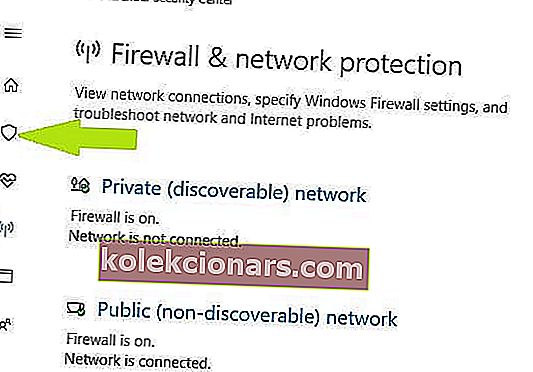
- V novem oknu kliknite možnost Napredno optično branje
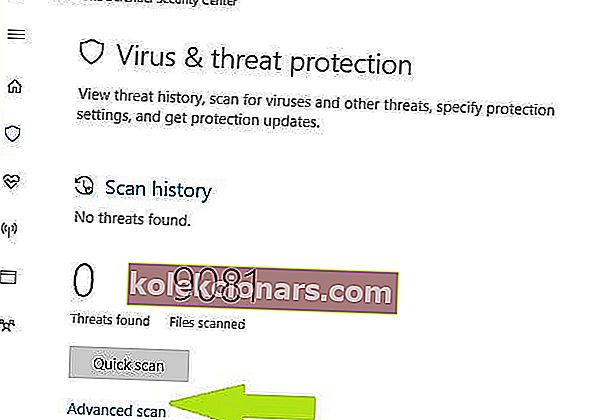
- Označite možnost popolnega pregleda, da zaženete popolno skeniranje zlonamerne programske opreme sistema.
7. Preverite težave z nezdružljivostjo programske in strojne opreme
Večina programov, ustvarjenih za starejše različice sistema Windows, bo delovala v novejših različicah operacijskega sistema. Nekateri starejši programi pa lahko delujejo slabo ali celo povzročijo resne napake, na primer napaka DPC WATCHDOG VIOLATION.
Zaženite orodje za odpravljanje težav z združljivostjo programov, da samodejno zaznate in odpravite nekatere najpogostejše težave.
V operacijskem sistemu Windows 10 lahko odprete stran z nastavitvami, izberete Posodobitev in varnost in nato Odpravljanje težav. V razdelku »Poišči in odpravi druge težave« izberite orodje za odpravljanje težav z združljivostjo programov in ga zaženite.

Tudi nezdružljivost strojne opreme je treba upoštevati. Če ste zgradili nov računalnik in namestili Windows 8, Windows 10 in nič drugega in imate to težavo, potem nekatere komponente morda ne bodo delovale dobro med seboj ali z OS.
V tem primeru bi morali podrobneje raziskati vsako komponento in če ne najdete ničesar, se obrnite na trgovino in poiščite tehnično podporo.
Pazite na strojno opremo, ki ni bila pravilno nameščena. V večini primerov uporabniki RAM-a ne namestijo pravilno in del tega ne vzpostavi stika.
Če želite preveriti RAM, odstranite module DIMM in jih previdno vstavite nazaj, tako da boste slišali klik in da bodo na svojem mestu.
8. Odstranite nedavno nameščeno programsko opremo
Če ste v računalnik pred kratkim namestili novo programsko opremo, poskusite odstraniti ustrezna orodja. Včasih lahko programska oprema drugih proizvajalcev povzroči resne težave v računalniku, vključno z napako DPC WATCHDOG VIOLATION.
Pojdite na Start> vnesite Nadzorna plošča> izberite nedavno dodane programe> kliknite Odstrani.

Nato znova zaženite računalnik in preverite, ali je težava odpravljena.
9. Zaženite obnovitev sistema
Če se je težava pojavila potem, ko ste namestili gonilnik ali kar koli spremenili na ravni programske opreme v računalniku, morate obnoviti sistem do točke, preden ste kar koli spremenili, in preveriti, ali težava še vedno obstaja.
Če ste to res storili ali namestili, bi to moralo odpraviti težave s sistemom Windows 7, 8 ali Windows 10 DPC WATCHDOG VIOLATION.
Če se je težava začela pred kratkim, zaženite obnovitev sistema. Če se je ta težava pojavila po namestitvi nove programske opreme v računalnik, vam to orodje pomaga odstraniti nedavno dodane aplikacije in programe.
Možnost obnovitve sistema omogoča obnovitev prejšnje dobro delujoče konfiguracije sistema, ne da bi pri tem izgubili datoteke, razen nekaterih prilagodljivih funkcij in nastavitev.
Če je obnovitev sistema omogočena, sledite spodnjim navodilom (Windows 7 in 8.1):
- Pojdite na Iskanje> vnesite lastnosti sistema> odprite Sistemske lastnosti.
- Pojdite na Zaščita sistema> kliknite Obnovitev sistema.
- Kliknite Naprej> v novem oknu izberite želeno obnovitveno točko.
- Ko izberete želeno obnovitveno točko, kliknite Naprej> kliknite Dokončaj.
- Vaš računalnik se bo znova zagnal in začel se bo postopek obnavljanja.
Po končanem postopku preverite, ali napaka DPC WATCHDOG VIOLATION ni odpravljena.
Windows 10 ponuja vrsto naprednih možnosti obnovitve, ki uporabnikom omogoča, da čisto namestijo OS. Če uporabljate Windows 10, lahko uporabite tudi možnost Ponastavi to možnost obnovitve računalnika.
- Pojdite v Nastavitve> Posodobitev in varnost> pod levim podoknom kliknite Obnovitev.
- V razdelku Ponastavi ta računalnik kliknite Začni> izberite Obdrži datoteke.
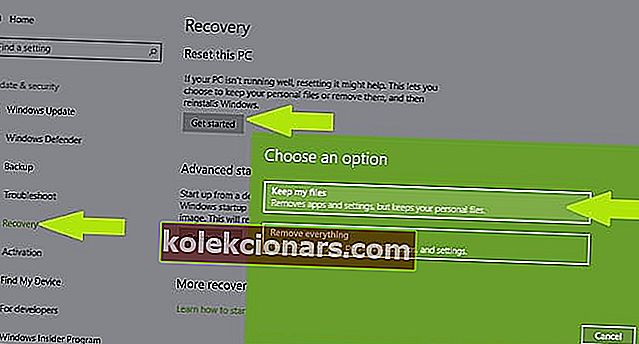
- Za dokončanje ponastavitve sledite navodilom na zaslonu.
Upamo, da vam je ta priročnik koristen in če imate še vedno težave ali če poznate kakšen drug način za odpravo napake DPC_WATCHDOG_VIOLATION v sistemih Windows 7, 8 ali Windows 10, nam pustite komentar in odgovorili bomo čimprej.
Vse te rešitve delujejo tudi, če naletite na naslednje napake:
- KRŠITEV DPC WATCHDOGA ob zagonu
- Napaka se pojavi po zagonu in jo lahko povzročijo težave s trdim diskom.
- KRŠITEV DPC WATCHDOGA pri vzpostavljanju povezave z internetom
- Napaka se pojavi po vzpostavitvi povezave z internetom in jo povzroči težaven gonilnik omrežne kartice
- KRŠITEV DPC WATCHDOGA pri igranju iger
- Ta napaka se pojavi, ko poskušate zagnati igro ali bolj zapleteno aplikacijo. Vzrok je okvarjen voznik.
- DPC WATCHDOG VIOLATION med namestitvijo Windows 10
- Ta napaka se pojavi med poskusom namestitve sistema Windows 10 in jo sproži težava z vašim BIOS-om.
- Preverite napako DPC_WATCHDOG_VIOLATION
- Težava se pojavi naključno in jo verjetno povzroči napačen voznik.
- Stop koda: DPC WATCHDOG VIOLATION
- Stop koda je drugo ime za BSOD. To je težava s strojno opremo ali pa jo povzroča težava z nepravilno delujočim gonilnikom.
Opomba urednika: Ta objava je bila prvotno objavljena aprila 2019, od takrat pa je bila maja 2020 prenovljena in posodobljena zaradi svežine, natančnosti in celovitosti.